Videók szerkesztése
Vágjon ki szakaszokat a videóból szerkesztett másolatok készítéséhez, vagy mentsen kiválasztott képkockákat JPEG állóképekként.
Videók vágása

Videók vágott másolatainak készítéséhez:
-
Jelenítse meg a kívánt videót a teljes képernyőn (0 Képek megtekintése).
-
Szüneteltesse a videót az új nyitó képkockánál.
A „Videók megtekintése” részben (0 Videók megtekintése) leírtaknak megfelelően játssza le a videót, a választógomb középső gombjával indítja, illetve újraindítja, a 3 gombbal szünetelteti a lejátszást, a kívánt képkockát a 4 vagy a 2 gomb megnyomásával, illetve a fő vezérlőtárcsa vagy a segédtárcsa elforgatásával keresheti meg. A videóban elfoglalt hozzávetőleges helyzetét a videó folyamatjelző sávjában láthatja. Amikor eléri az új nyitó képkockát, szüneteltesse a visszajátszást.
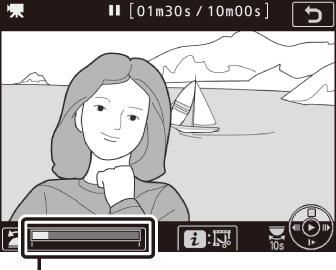
Videó folyamatjelző sávja
-
Válassza a Kezdőpont/végpont kivál. beállítást.
Nyomja meg az i vagy az J gombot, majd jelölje ki a Kezdőpont/végpont kivál. beállítást, és nyomja meg a 2 gombot.

-
Válassza a Kezdőpont menüpontot.
Az aktuális képkockával kezdődő másolat elkészítéséhez jelölje ki a Kezdőpont beállítást, és nyomja meg az J gombot. A másolat mentésekor (9. lépés) az aktuális képkockát megelőző összes képkocka törlésre kerül.

Kezdőpont 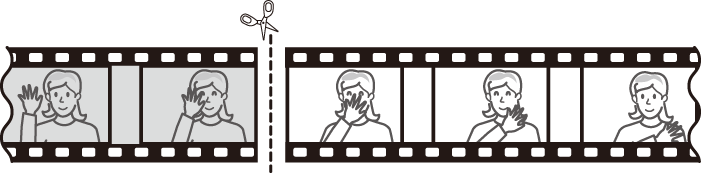
-
Ellenőrizze az új kezdőpontot.
Ha jelenleg nem a kívánt képkocka jelenik meg, nyomja meg a 4 vagy a 2 gombot az előre- vagy visszatekeréshez (a 10 mp-es előre- vagy visszaugráshoz forgassa el a fő vezérlőtárcsát; indexre történő ugráshoz, illetve – indexek hiányában – az első vagy az utolsó képkockára történő ugráshoz forgassa el a segédtárcsát).
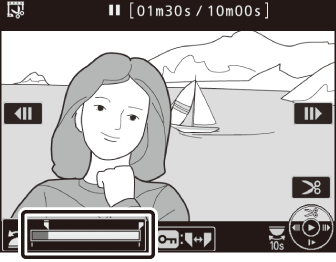
-
Adja meg a végpontot.
A L (Z/Q) gomb megnyomásával válthat a kezdőpont (w) kiválasztásáról a végpont (x) kiválasztására, majd az 5. lépésben leírtak szerint válassza ki a záró képkockát. A másolat mentésekor (9. lépés) a kiválasztott képkockát követő összes képkocka törlésre kerül.
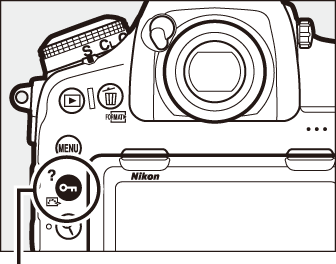
L (Z/Q) gomb
Végpont 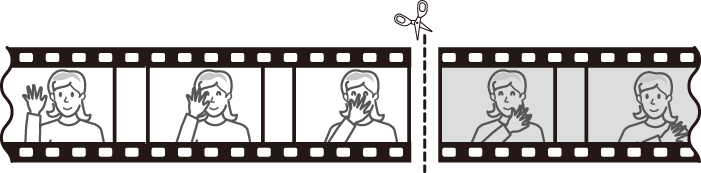
-
Készítse el a másolatot.
Amint megjelenik a kívánt képkocka, nyomja meg a 1 gombot.
-
Tekintse meg a videó előnézetét.
A másolat előnézetének megtekintéséhez jelölje ki az Ellenőrzés lehetőséget, majd nyomja meg az J gombot (az ellenőrzés megszakításához és a mentési lehetőségeket tartalmazó menübe való visszatéréshez nyomja le a 1 gombot). Ha el szeretné vetni az aktuális másolatot, és a fent leírtak alapján új kezdőpontot vagy végpontot kíván meghatározni, akkor jelölje ki a Mégse lehetőséget, és nyomja meg az J gombot; a másolat mentéséhez folytassa a 9. lépéssel.

-
Mentse el a másolatot.
A másolat új fájlként való mentéséhez jelölje ki a Mentés új fájlként lehetőséget, majd nyomja meg az J gombot. Amennyiben az eredeti videofájlt a szerkesztett példányra kívánja cserélni, jelölje ki a Meglévő fájl felülírása menüelemet, és nyomja meg az J gombot.

Videók vágása
A videofelvételnek legalább két másodperc hosszúságúnak kell lennie. A másolat nem lesz mentve, ha nincs elég hely a memóriakártyán.
A másolatok létrehozási dátuma és ideje megegyezik az eredetiével.
Nyitó vagy záró szakasz eltávolítása
Amennyiben csak a nyitó szakaszt kívánja eltávolítani a videóból, folytassa a műveletet a 7. lépéssel anélkül, hogy a 6. lépésben leírtak szerint megnyomná a L (Z/Q) gombot. Ha csak a záró szakaszt szeretné eltávolítani, akkor a 4. lépésben adja meg a Végpont beállítást, válassza ki a záró képkockát, majd folytassa a műveletet a 7. lépéssel anélkül, hogy a 6. lépésben leírtak szerint megnyomná a L (Z/Q) gombot.
A retusálás menü
A videók a retusálás menü Videó vágása menüpontjának használatával is szerkeszthetők (0 Videó vágása).
Kiválasztott képkockák mentése
A kiválasztott képkocka JPEG állóképként történő mentéséhez:
-
Szüneteltesse a videót a kiválasztott képkockánál.
A „Videók megtekintése” részben (0 Videók megtekintése) leírtaknak megfelelően játssza le a videót, a választógomb középső gombjának megnyomásával elindíthatja, illetve újraindíthatja, a 3 gombbal pedig szüneteltetheti a videót. Szüneteltesse a videót annál a képkockánál, amelyet másolni szeretne.
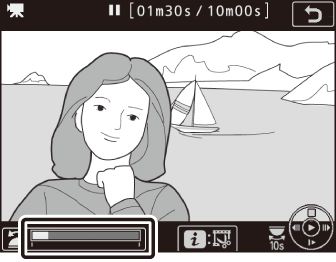
-
Adja meg az Aktuális képkocka mentése lehetőséget.
Nyomja meg az i vagy az J gombot, jelölje ki az Aktuális képkocka mentése lehetőséget, majd az aktuális képkocka JPEG másolatának elkészítéséhez nyomja meg az J gombot. A kép a videofelvétel menü Képméret / képkockaseb. menüpontjában beállított méretben kerül rögzítésre (0 A képméret, a képkockasebesség és a videominőség).

Aktuális képkocka mentése
Videóból az Aktuális képkocka mentése lehetőséggel készített JPEG állóképek nem retusálhatók. Videóból készített JPEG állóképek esetén egyes képinformáció kategóriák nem elérhetők (0 Képinformációk).
